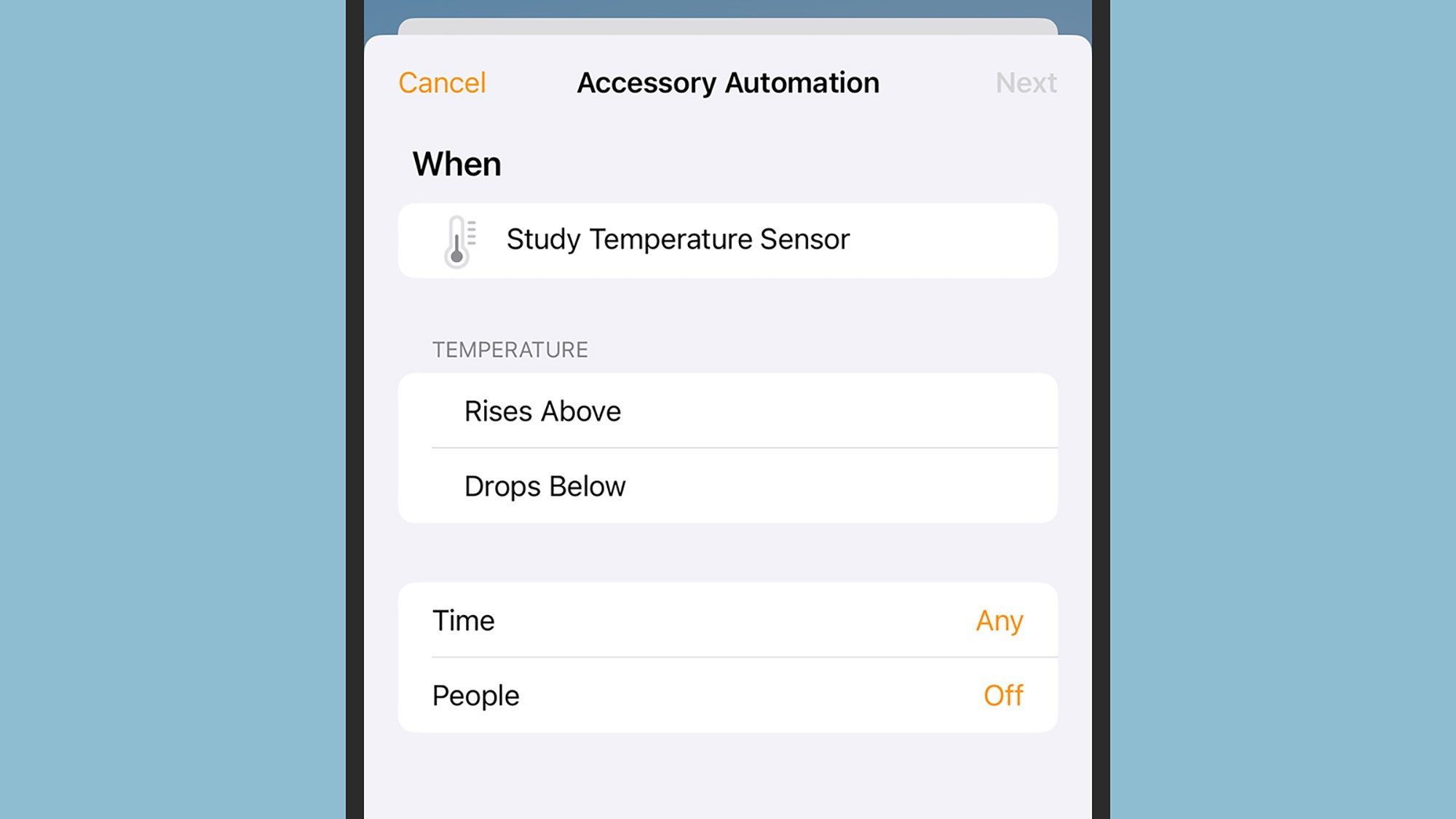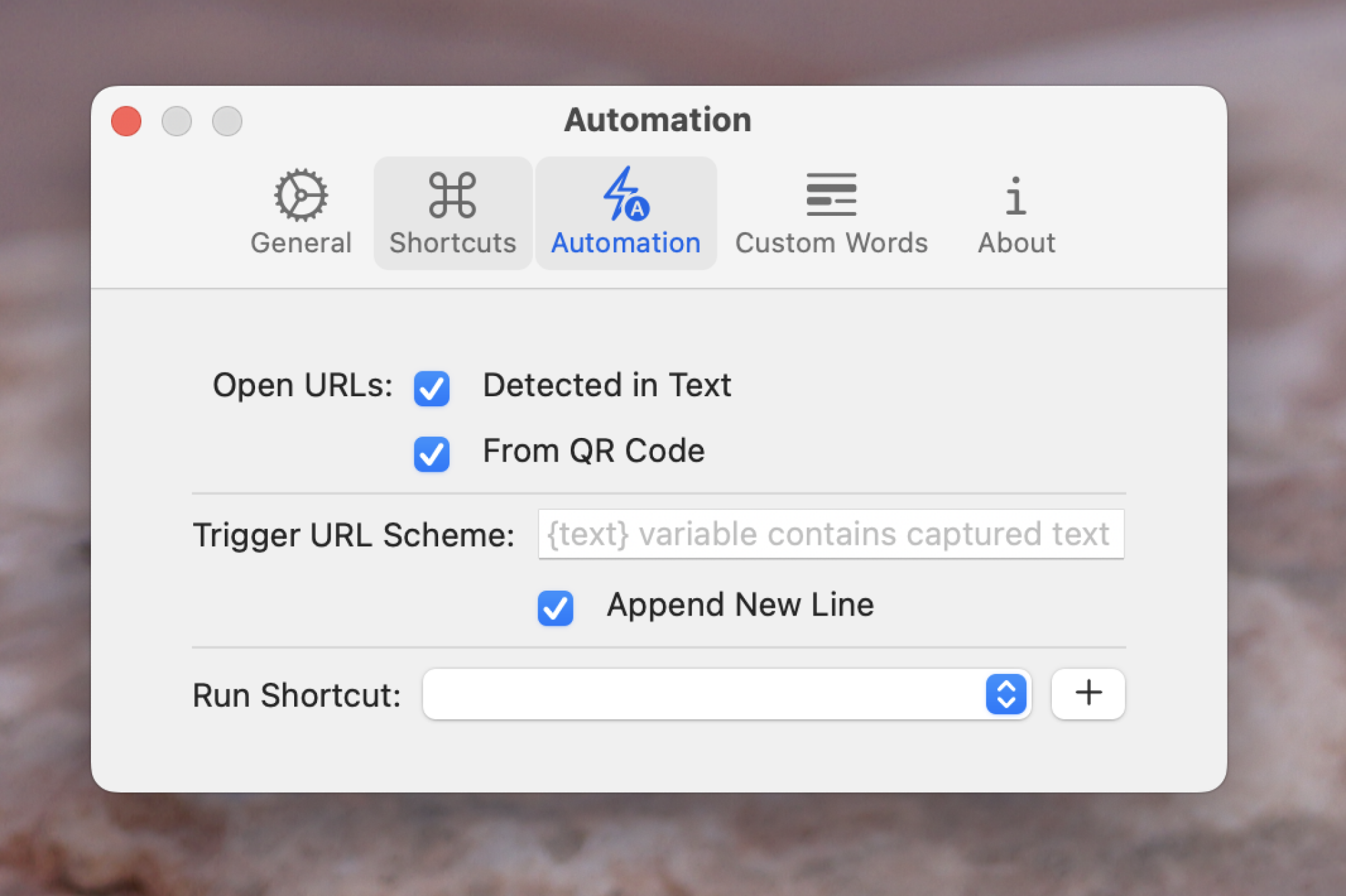Ваши умные колонки имеют больше встроенных функций, чем вы могли себе представить, если бы вы просто использовали их для постановки в очередь плейлистов и получения прогнозов погоды. Углубитесь в их возможности, и вы обнаружите, что есть что изучить, даже если у вас одна из самых дешевых моделей на рынке.
Например, велика вероятность, что ваш умный динамик оснащен датчиками температуры и/или влажности. Вы найдете как HomePod Mini, так и HomePod второго поколения от Apple, а датчик температуры (но не датчик влажности) вы найдете в некоторых колонках Echo, продаваемых Amazon — полный список см. ниже.
Эти датчики могут добавить некоторые дополнительные возможности к настройке вашего умного дома, и их несложно настроить. Однако на устройствах Google Nest таких датчиков пока нет, поэтому, если вы инвестируете в оборудование Google, вам придется пока покупать отдельные датчики для связи с вашей сетью.
Как использовать датчики температуры и влажности на Apple HomePod и HomePod Mini
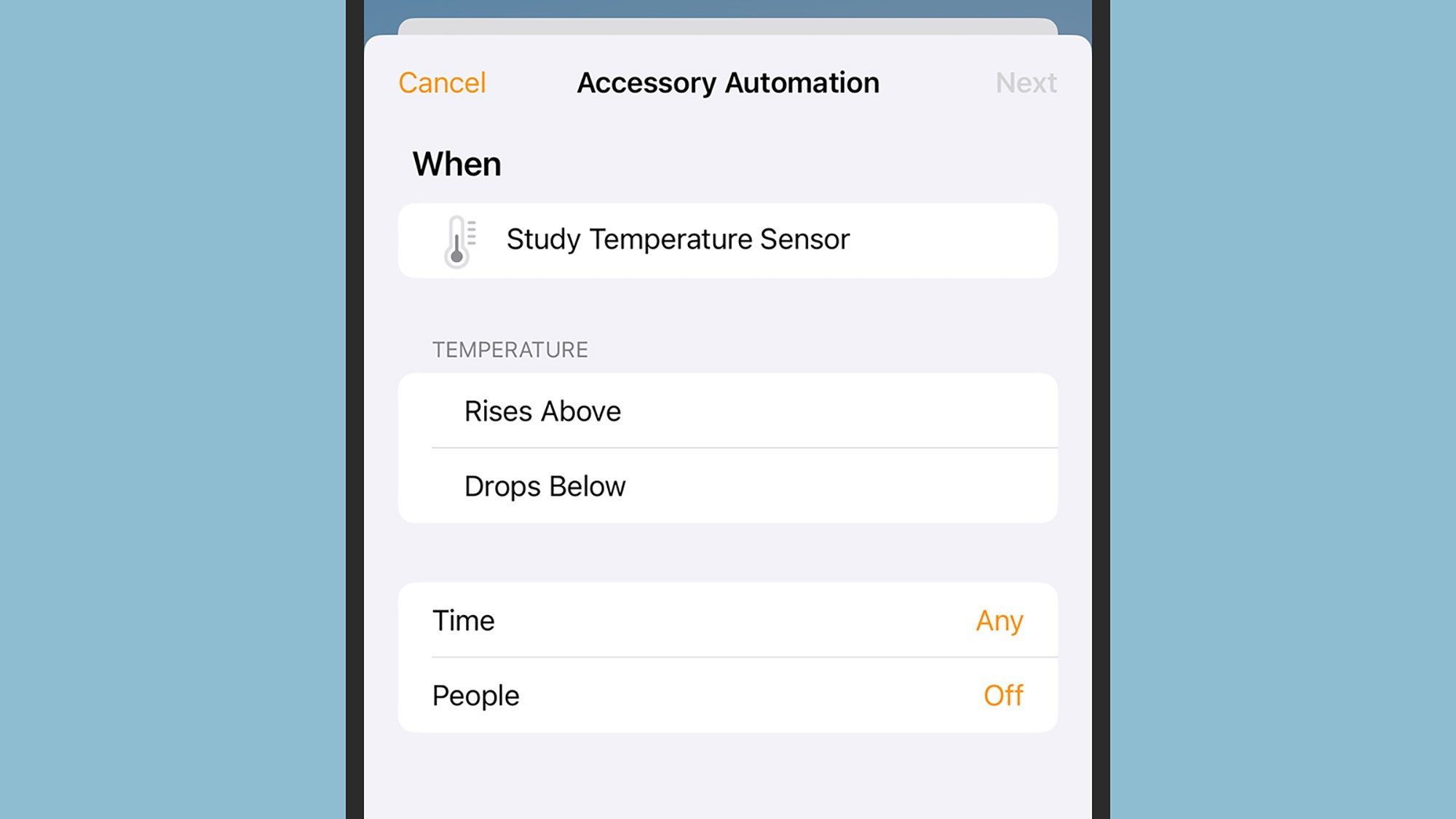 Вы можете настроить автоматизацию на основе показаний HomePod. Фото: Lifehacker
Вы можете настроить автоматизацию на основе показаний HomePod. Фото: Lifehacker
Если у вас есть HomePod Mini или HomePod второго поколения 2023 года (а не оригинальный HomePod 2018 года), то датчики температуры и влажности встроены прямо в ваш динамик. Эти датчики будут доступны, пока на вашем устройстве установлена последняя версия программного обеспечения. Чтобы это проверить, откройте приложение «Дом» на iPhone, коснитесь трех точек (вверху справа), затем Настройки дома, затем Обновление ПО.
После этого вы можете получить доступ к датчикам. Как и следовало ожидать, процесс осуществляется через приложение Home. Если у вас нет iPhone, вы можете вместо этого использовать приложение «Дом» на компьютере iPad или Mac. Если вы выберете комнату, в которой находится HomePod, в интерфейсе приложения «Дом», вы должны сразу увидеть показания температуры и влажности.
Вы также можете нажать на ссылку «Климат» в верхней части вкладки «Дом», чтобы увидеть обзор температуры и влажности. Обратите внимание, что калибровка датчиков на новых HomePods может занять некоторое время, и вы увидите среднее значение, если в одной комнате активны более одного динамика HomePod.
Нажмите на показания температуры или влажности, чтобы получить больше возможностей. На следующем экране вы можете изменить имя датчика, изменить комнату, в которой он находится, и проверить, работает ли он нормально. Вы также можете скрыть его из сводных сведений о доме и комнатах, которые вы видите в приложении «Дом».
Нажмите Добавить автоматизацию.чтобы сделать больше с этими данными. Вы можете настроить действия на основе показаний, снятых с датчиков. Например, вы можете выбрать, чтобы ваш интеллектуальный термостат повышал температуру, если в определенной комнате становится слишком холодно, или отправлял звуковое оповещение на ваш Apple TV, если влажность в комнате падает ниже определенного уровня. Эти средства автоматизации можно настроить на работу только в определенное время или даже тогда, когда вы находитесь вдали от дома.
Рекомендуемые продукты:
-
Apple HomePod Mini 99,99 долларов США
-
Apple HomePod 299,99 долларов США
-
Amazon Echo Dot (5-го поколения) ) 39,99 доллара США
Как использовать датчики температуры на интеллектуальных колонках Amazon Echo
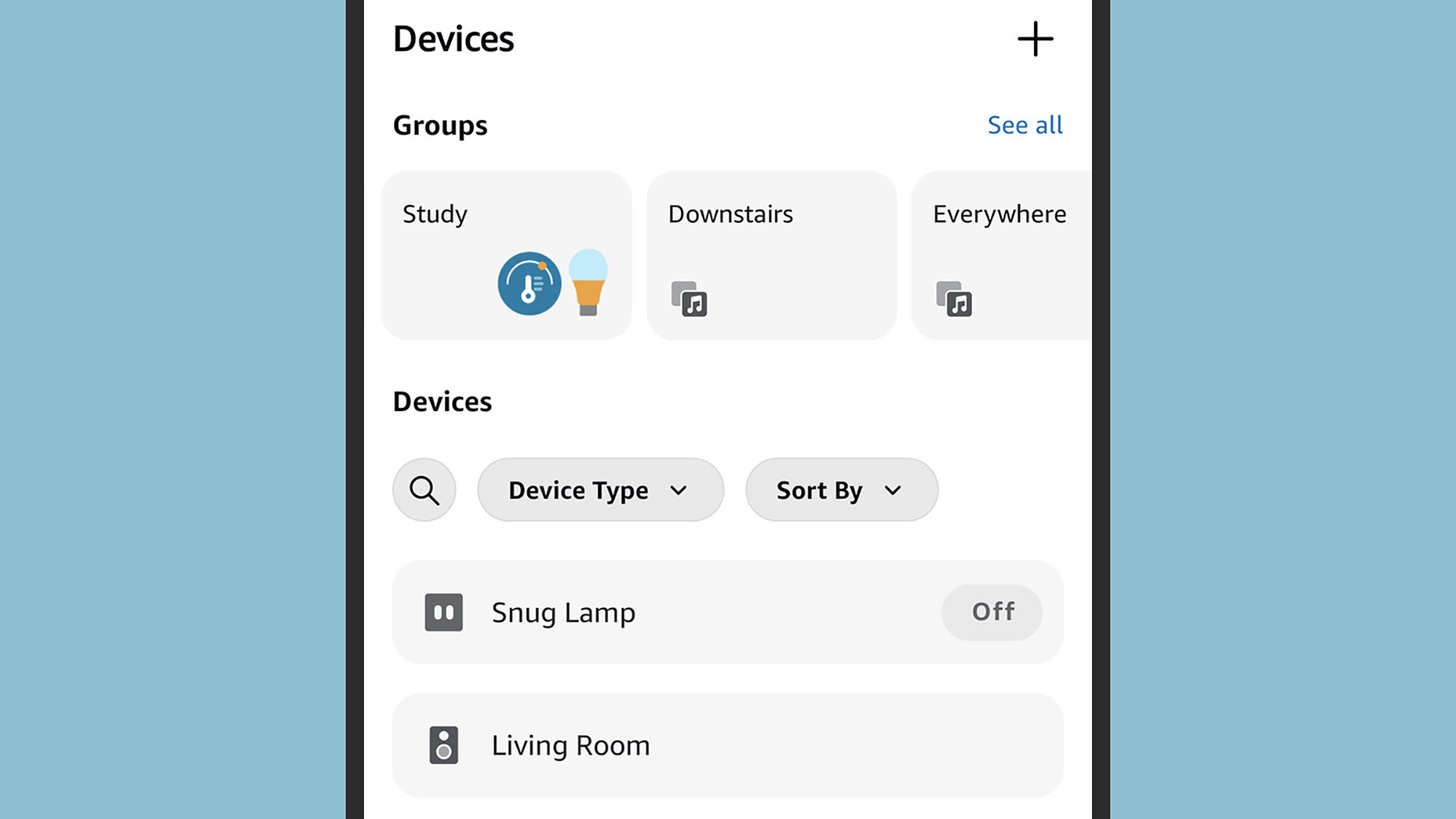 Некоторые динамики Echo могут сообщать о температуре в определенных комнатах. Фото: Lifehacker
Некоторые динамики Echo могут сообщать о температуре в определенных комнатах. Фото: Lifehacker
Если вы используете колонки Amazon Echo дома, вы найдете датчик температуры внутри Echo Plus 2-го поколения (выпущен в 2018 году), Echo 4-го поколения (выпущен в 2020 году) и Echo Dot 5-го поколения (выпущен в 2022 году). ). Ни в одном из устройств Echo Show нет датчика температуры, а ни в одном умном динамике Amazon нет датчиков влажности.
Все управляется через приложение Alexa для Android или iOS. Предполагая, что вы уже прошли процесс добавления умной колонки Echo в приложение, вы можете назначить ее комнате в своем доме, нажав кнопку + (плюс) в правом верхнем углу перейдите на вкладку Главная и выберите Группа.
Если вы хотите добавить устройство в уже созданную комнату, выберите комнату на вкладке Устройства, затем выберите Изменить, а затем выберите динамик, чтобы добавить его. Обратите внимание, что ваш динамик не будет указан в списке, если он уже назначен другой группе или комнате.
Добавление динамика Echo в группу важно, потому что для получения показаний температуры вам нужно сказать «Alexa , скажи мне температуру в…», за которой следует название группы или комнаты. Если вы просто спросите Alexa о температуре, вы просто получите текущую температуру для вашей части мира, поэтому вам нужно быть точным в своих формулировках.
Вы также можете выбрать говорящего. из списка на вкладке «Устройства», чтобы увидеть текущие показания температуры. Нажмите на показания, чтобы перейти к ссылке Перейти к программам. Это позволит вам настроить соответствующие процедуры на основе показаний температуры динамика, чтобы вы могли включить подключенный вентилятор или включить интеллектуальный термостат на основе показаний температуры динамика. насколько жарко или холодно в конкретной комнате вашего дома.
lifehacker.com